Travailler avec les références de cellules Excel peut sembler difficile au début, surtout en ce qui concerne les calculs basés sur les cellules. Les références relatives et absolues sont des outils essentiels pour gérer et calculer efficacement vos données. Dans ce guide, nous explorons la combinaison de ces deux concepts pour créer une structure claire dans vos calculs et formules. Cela est particulièrement utile lorsque vous travaillez avec des données financières, telles que les taux d'intérêt et les placements financiers.
Principales conclusions
- La différence entre les références relatives et absolues de cellules est essentielle pour des calculs corrects.
- Le signe dollar ($) permet de définir des références absolues de cellules.
- En combinant les deux références de cellules, vous pouvez créer des formules efficaces et réutilisables.
Guide étape par étape
Commençons par un exemple pratique pour mieux comprendre le concept de références relatives et absolues de cellules. Imaginez que vous planifiez un placement financier sur plusieurs années et que vous souhaitez calculer les intérêts.
Mise en place du tableau Tout d'abord, vous devez créer un tableau Excel. Créez des colonnes pour les montants à déposer et les taux d'intérêt. Commencez par entrer les montants à déposer, en commençant par 10 000 euros et en finissant par 50 000 euros, en répertoriant les différents dépôts dans une colonne.
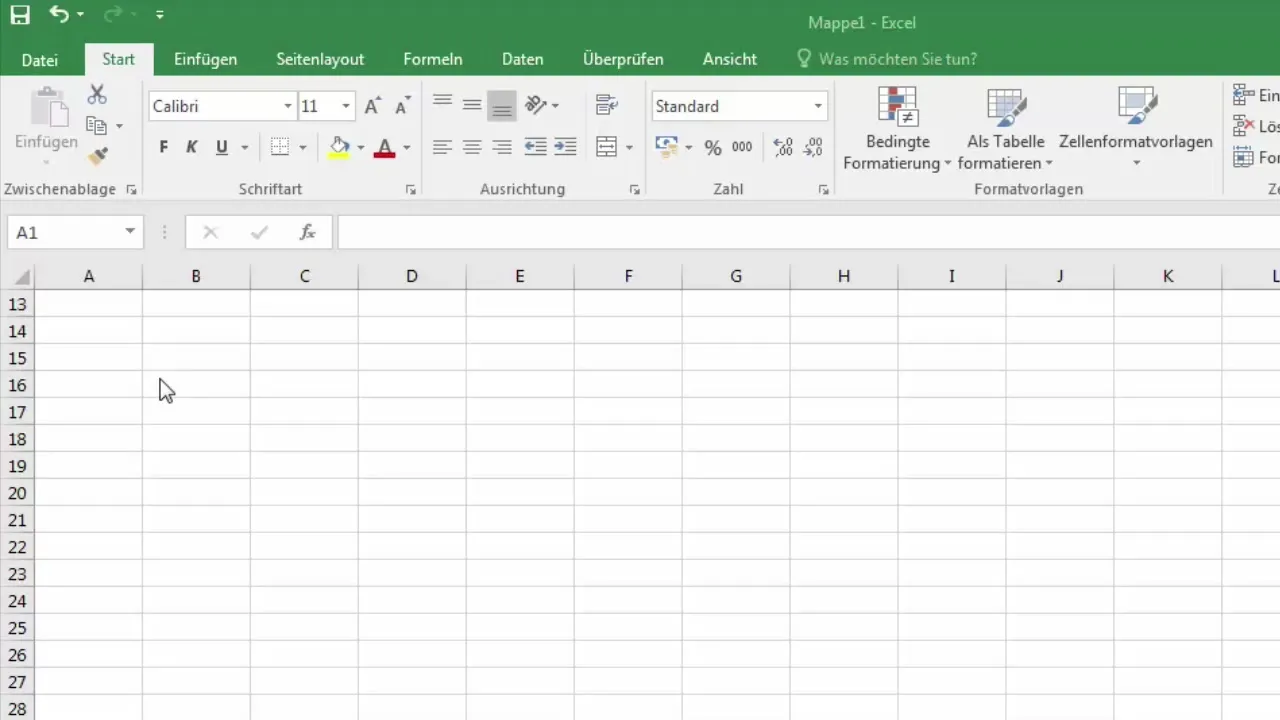
Formatage des devises Pour formater les valeurs de manière lisible, vous pouvez sélectionner le format de devise sans décimales. Sélectionnez les cellules, allez dans l'onglet « Accueil » et choisissez l'option de formatage « Monnaie ».
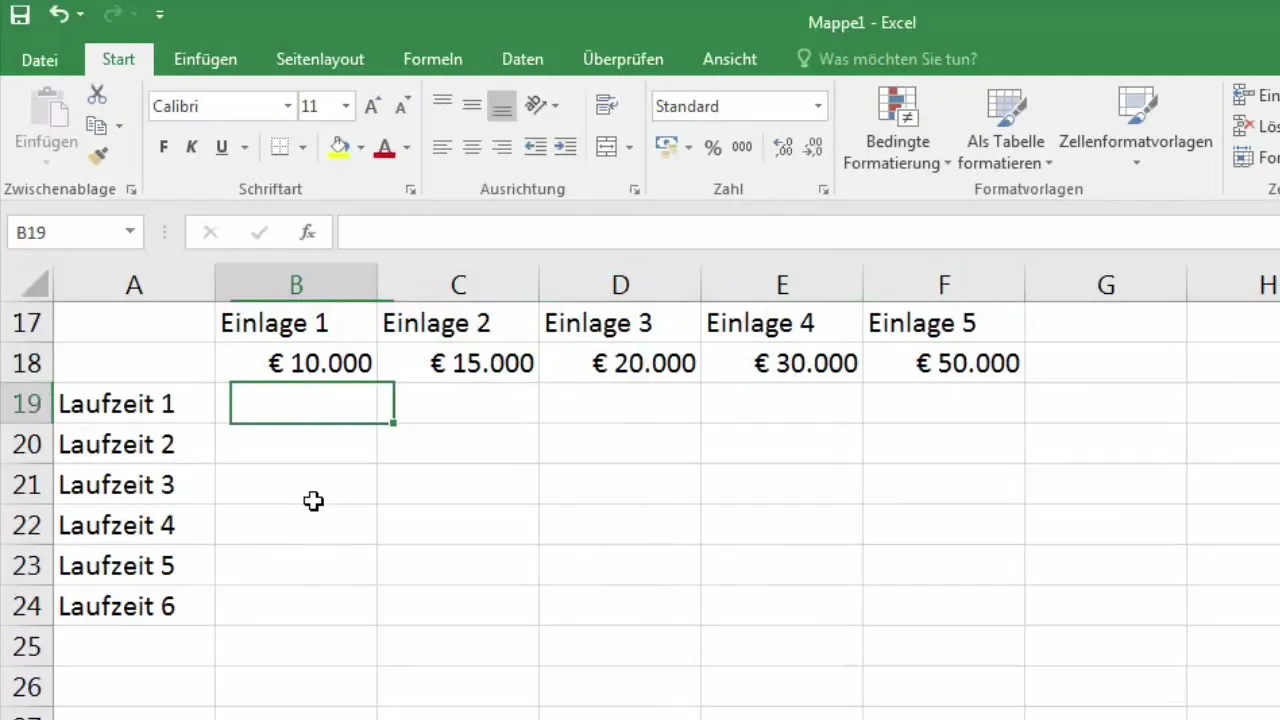
Colonne supplémentaire pour les taux d'intérêt Ajoutez une colonne supplémentaire pour les taux d'intérêt. Entrez dans cette colonne des taux d'intérêt exemplaires de 3 % à 8 %. Ces valeurs sont uniquement des exemples pour vos calculs.
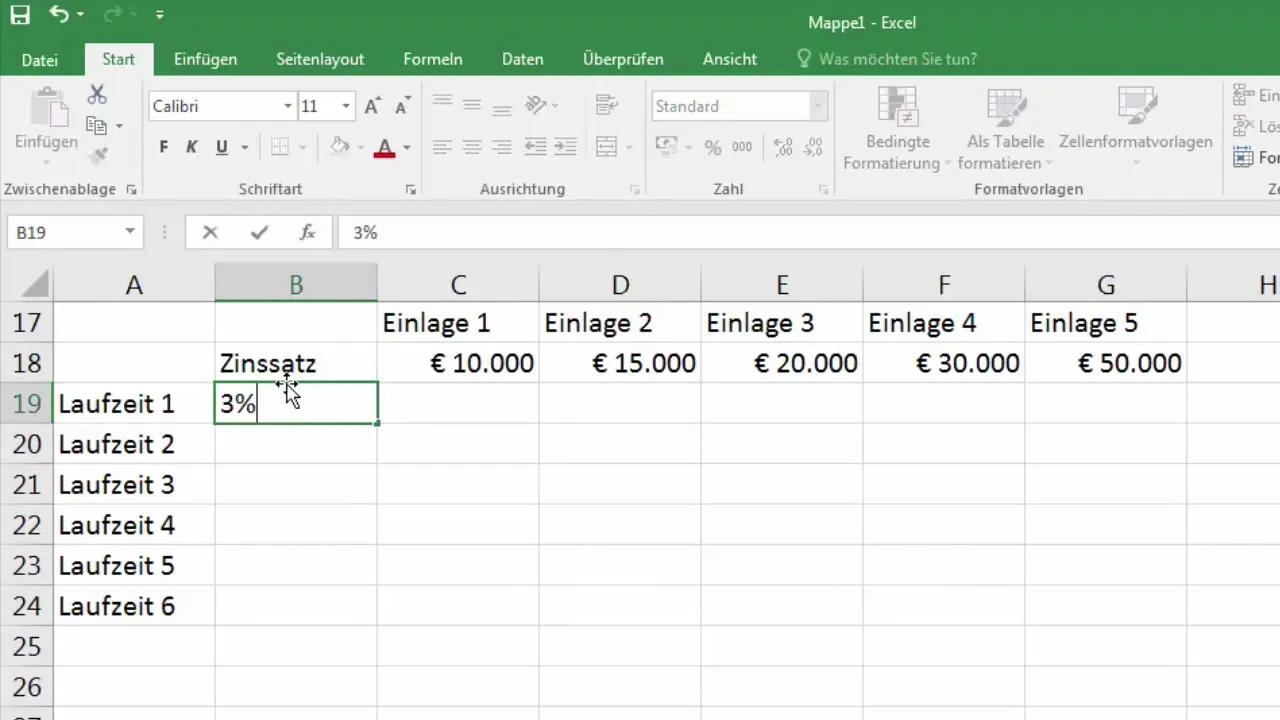
Premier calcul d'intérêts Vous pouvez maintenant effectuer le calcul pour la première année. Prenez le premier montant (10 000 euros) et multipliez-le par le taux d'intérêt de 3 %. Utilisez la formule : =C18 * D1, où C18 est le dépôt et D1 est le taux d'intérêt.
Tirer la formule vers le bas En tirant la formule vers le bas, Excel se souvient des références relatives de cellules et les ajuste automatiquement. C'est utile, mais dans ce cas, nous voulons que la référence aux taux d'intérêt reste constante.
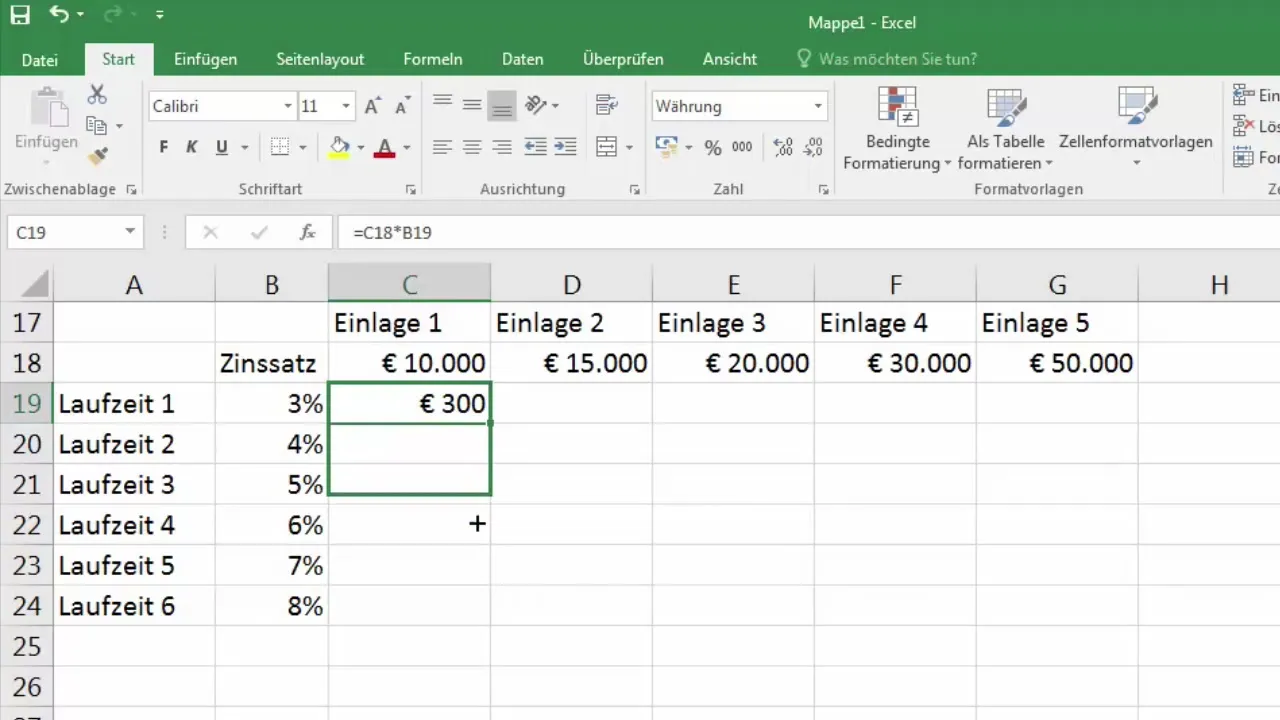
Utilisation de références de cellules absolues Pour garantir que le taux d'intérêt de la ligne 1 reste toujours cohérent, vous pouvez sécuriser la référence à D1 dans la formule avec un signe dollar. Modifiez la formule en =C18 * $D $1. En tirant maintenant la formule vers le bas, la référence à D1 reste constante.
Vérification des résultats Vérifiez les résultats lorsque vous tirez la formule vers le bas. Vous devriez obtenir des calculs d'intérêts corrects pour tous vos dépôts. Les relations sont désormais claires et vous avez une meilleure compréhension de la différence entre les références relatives et absolues de cellules.
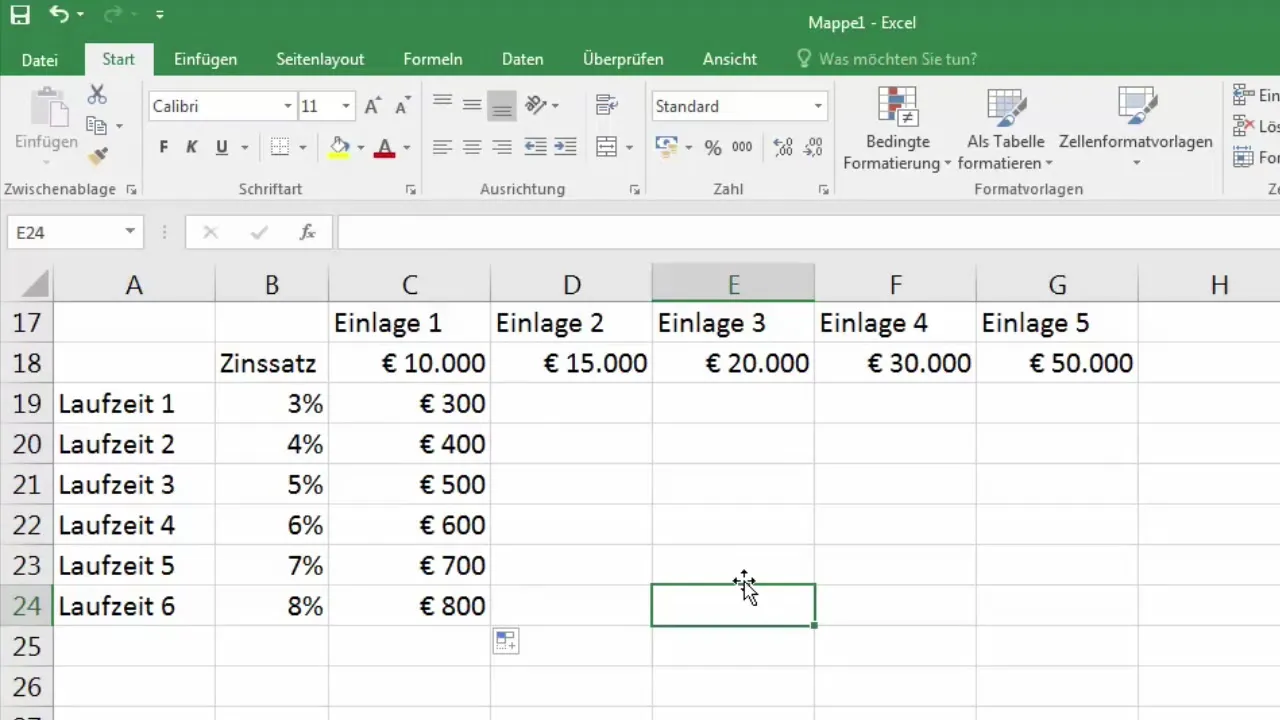
Tirer les valeurs vers la droite Vous pouvez maintenant insérer les mêmes calculs d'intérêts pour le reste des dépôts dans la ligne. Cependant, vous voulez vous assurer que la référence aux taux d'intérêt reste à la bonne place. Pour garantir que la colonne reste constante, ajoutez un signe dollar avant les lettres de colonne ( $D1).
Ajuster le tableau Pour optimiser votre tableau, vous pouvez ajuster tous les montants et taux d'intérêt simultanément. Pour ce faire, sélectionnez les lignes ou colonnes et faites-les glisser vers le bas ou sur le côté. Cela mettra à jour le calcul pour chaque dépôt individuel.
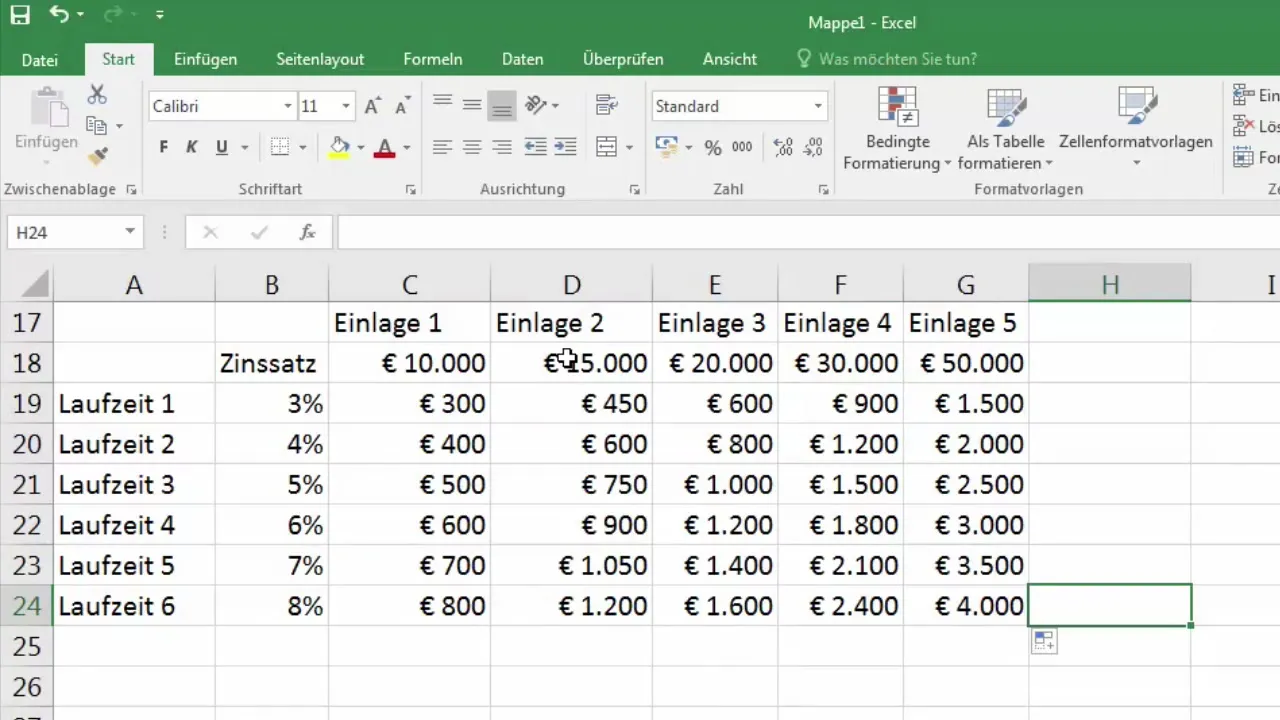
Design de votre tableau Vous pouvez également personnaliser l'apparence de votre tableau Excel en utilisant différentes couleurs de fond pour les cellules. Cela vous permet de présenter vos données de manière claire et attrayante.
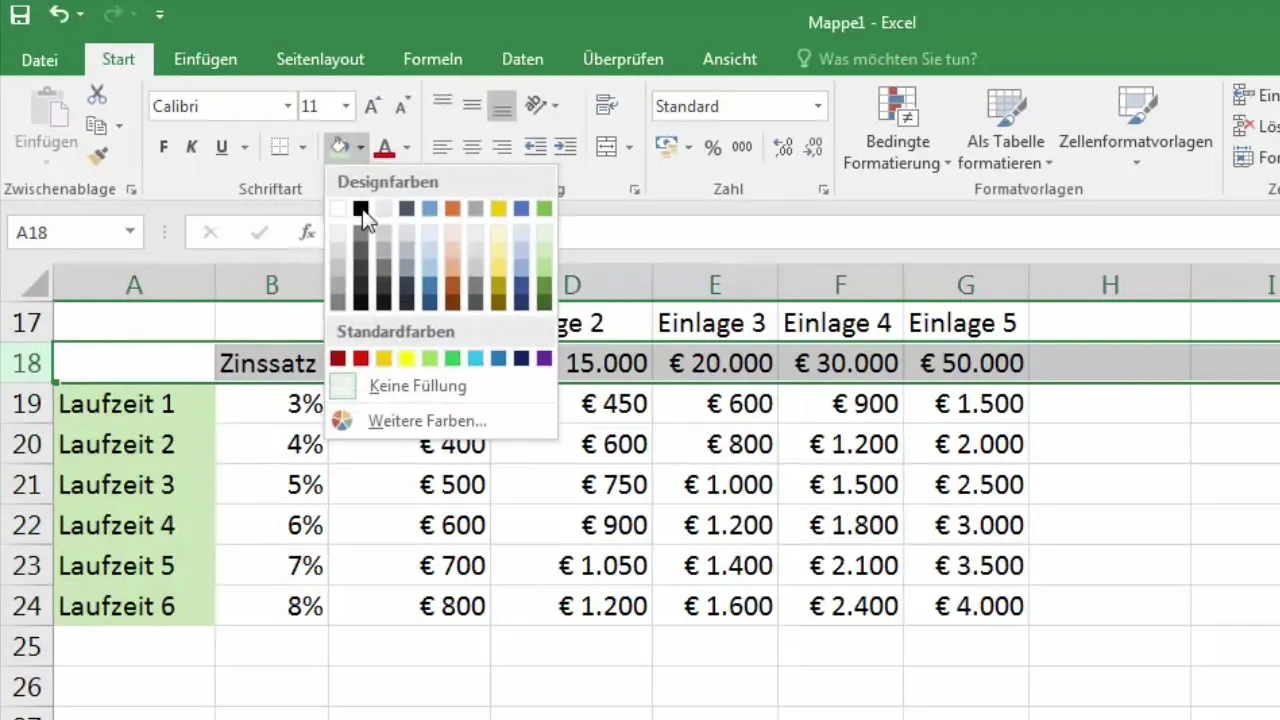
À la fin de l'exercice, vous aurez une feuille Excel qui représente efficacement vos dépôts, taux d'intérêt et calculs d'intérêts, et qui vous permet de travailler avec des références de cellules relatives et absolues.
Résumé
Avec ces connaissances de base sur les références de cellules relatives et absolues, vous serez en mesure d'améliorer considérablement vos compétences Excel. Vous pourrez créer des formules efficaces qui vous faciliteront grandement le travail et vous aideront à obtenir des informations approfondies sur vos données.
Foire aux questions fréquentes
Comment puis-je reconnaître la différence entre les références de cellules relatives et absolues ?Les références de cellules relatives changent lors de la copie, tandis que les références de cellules absolues restent constantes grâce à un signe dollar ( $).
Quand devrais-je utiliser les références de cellules absolues ?Chaque fois que vous souhaitez définir une référence qui ne doit pas changer lors d'un calcul, vous devriez utiliser une référence de cellule absolue.
Comment puis-je changer le format de devise ?Sélectionnez les cellules, allez dans l'onglet « Accueil » et choisissez l'option de formatage pour la « Devise ».
Puis-je ajuster plusieurs références de cellules en même temps ?Oui, sélectionnez les cellules souhaitées et faites-les glisser vers le bas ou sur le côté pour mettre à jour automatiquement les calculs.


